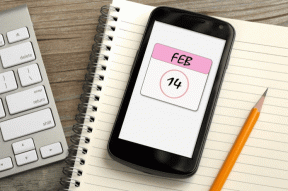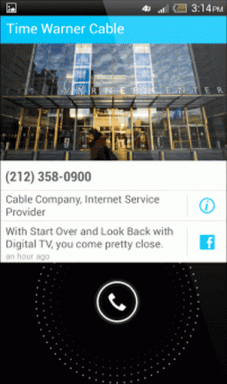13 Cara Teratas untuk Memperbaiki Ponsel Android Terus Kehilangan Koneksi Jaringan
Bermacam Macam / / April 02, 2023
Ponsel Android Anda sama bagusnya dengan pemberat kertas jika terus kehilangan koneksi jaringan. Anda tidak dapat melakukan atau menerima panggilan dan pesan, jelajahi web, atau gunakan aplikasi favorit Anda. Sebelum Anda bergegas ke pusat layanan terdekat, gunakan trik di bawah ini untuk memperbaiki masalah koneksi jaringan ponsel Android terus terputus.

Apakah Anda sering kehilangan koneksi jaringan pada panggilan aktif? Ini menjengkelkan dan kadang-kadang dapat membuat kebingungan. Bahkan mengarah ke situasi aneh jika Anda sendirian di daerah terpencil. Berikut adalah cara terbaik untuk memulihkan koneksi jaringan yang hilang di ponsel Android Anda.
1. Mulai ulang Ponsel Android
Memulai ulang ponsel Android Anda adalah cara umum untuk memperbaiki gangguan jaringan. Anda dapat secara bersamaan terus menekan tombol samping dan volume atas dan mem-boot ulang ponsel dari menu daya. Anda juga dapat mengakses menu daya dari panel pengaturan cepat.
Langkah 1: Gesek ke bawah dari layar beranda untuk mengakses pusat Pemberitahuan.
Langkah 2: Gesek ke bawah lagi untuk memperluas menu matikan cepat.

Langkah 3: Ketuk tombol daya di bagian bawah dan mulai ulang ponsel.


2. Aktifkan dan Nonaktifkan Mode Pesawat
Jika Anda terus kehilangan layanan secara acak, aktifkan dan nonaktifkan mode Pesawat.
Langkah 1: Gesek ke bawah dari layar beranda untuk mengakses pusat Pemberitahuan.
Langkah 2: Gesek ke bawah lagi untuk memperluas menu matikan cepat.

Langkah 3: Aktifkan dan nonaktifkan mode Pesawat dan coba cari koneksi jaringan lagi.

3. Periksa Dengan Operator Lokal
Jika operator lokal Anda menghadapi pemadaman, perangkat Android Anda terus terputus dari jaringan seluler. Anda dapat mengunjungi Downdetektor dan cari operator Anda untuk mengonfirmasi masalahnya.
4. Atur Ulang Pengaturan Jaringan
Saatnya mengatur ulang pengaturan jaringan untuk memperbaiki masalah koneksi jaringan di ponsel Anda. Anda dapat membaca posting khusus kami untuk mempelajari tentang implikasi mengatur ulang koneksi jaringan di Android dan iPhone.
Langkah 1: Buka aplikasi Pengaturan di Android dan gulir ke Sistem.

Langkah 2: Pilih Atur ulang opsi.

Langkah 3: Ketuk ‘Setel ulang Wi-Fi, seluler, dan Bluetooth.’ Konfirmasikan hal yang sama.

5. Izinkan 2G
Meskipun jaringan seluler 2G kurang aman dibandingkan LTE atau 5G, ini dapat meningkatkan koneksi jaringan di beberapa lokasi. Anda harus mengizinkan jaringan 2G di ponsel Android Anda.
Langkah 1: Buka aplikasi Pengaturan dan pilih Jaringan dan internet.

Langkah 2: Ketuk Internet. Pilih gigi Pengaturan di samping jaringan seluler Anda.


Langkah 3: Gulir ke bawah dan aktifkan sakelar Izinkan 2G.
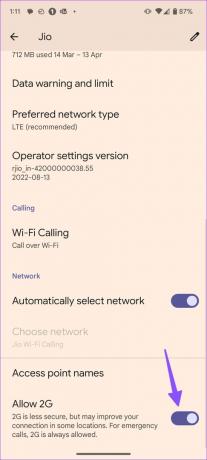
Ponsel Android Anda akan mendapatkan kembali koneksi jaringan yang hilang.
6. Aktifkan Jelajah
Anda harus mengaktifkan roaming di ponsel Android Anda; jika tidak, layanan data dapat berhenti berfungsi di luar negara bagian Anda.
Langkah 1: Buka aplikasi Pengaturan dan pilih Jaringan dan internet.

Langkah 2: Ketuk Internet. Pilih gigi Pengaturan di samping jaringan seluler Anda.

Langkah 3: Ketuk pengaturan di samping internet seluler.

Langkah 3: Aktifkan sakelar Roaming.
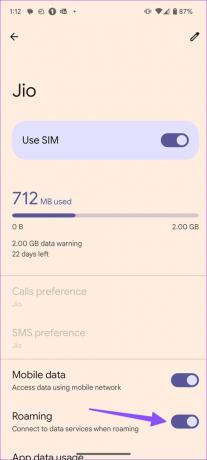
7. Lepas dan Masukkan SIM Lagi
Anda akan mengambil alat injektor SIM dan mengeluarkan kartu SIM di ponsel Anda. Jika rusak atau sudah tua, ganti dengan SIM baru dari operator Anda.
8. Periksa Paket Operator Anda
Apakah Anda lupa membayar tagihan operator Anda? Perusahaan dapat menonaktifkan koneksi jaringan untuk nomor Anda. Anda harus memeriksa paket operator Anda dan membayar iuran yang tertunda.
9. Nonaktifkan dan Aktifkan SIM
Jika ponsel Android Anda terus kehilangan koneksi jaringan, nonaktifkan layanan SIM dan aktifkan kembali. Begini caranya.
Langkah 1: Buka aplikasi Pengaturan dan pilih Jaringan dan internet.

Langkah 2: Ketuk Internet.

Langkah 3: Ketuk pengaturan di sebelah jaringan seluler Anda.

Langkah 4: Nonaktifkan sakelar Gunakan SIM dan aktifkan kembali.

10. Segarkan Koneksi Jaringan
Android memungkinkan Anda menyegarkan koneksi jaringan untuk memperbaiki gangguan tersebut di telepon.
Langkah 1: Buka aplikasi Pengaturan dan pilih Jaringan dan internet.

Langkah 2: Pilih Internet.

Langkah 3: Ketuk ikon segarkan di pojok kanan atas.

11. Nonaktifkan Nyalakan Wi-Fi Secara Otomatis
Ponsel Android Anda secara otomatis terhubung ke jaringan Wi-Fi berkualitas tinggi yang tersimpan, seperti jaringan rumah atau kantor Anda. Jika tersambung ke jaringan Wi-Fi berkecepatan rendah terbuka, internet mungkin tidak berfungsi di ponsel Anda.
Langkah 1: Buka aplikasi Pengaturan dan pilih Jaringan dan internet.

Langkah 2: Pilih Internet.

Langkah 3: Gulir ke Preferensi jaringan.

Langkah 4: Nonaktifkan sakelar 'Aktifkan Wi-Fi secara otomatis'.

12. Cari Kerusakan Perangkat Keras
Apakah Anda menjatuhkan atau merusak ponsel Android Anda baru-baru ini? Anda mungkin kehilangan layanan jaringan secara acak karena modem rusak. Anda harus mengunjungi pusat layanan terdekat untuk memperbaikinya.
13. Atur Ulang Pabrik Ponsel Android
Jika tidak ada trik yang berhasil, setel ulang ponsel Android Anda ke pengaturan pabrik. Ini menghapus semua aplikasi, media, dan file pribadi dari ponsel Anda, jadi buat cadangannya ke komputer Anda sebelum melakukan langkah-langkah di bawah ini.
Langkah 1: Buka aplikasi Pengaturan di Android dan gulir ke Sistem.

Langkah 2: Pilih Atur ulang opsi dan pilih Hapus semua data.


Langkah 3: Konfirmasikan keputusan Anda.
Nikmati Koneksi Jaringan yang Kuat di Android
Mengapa ponsel saya mengatakan tidak ada koneksi jaringan? Ini adalah salah satu masalah yang sering dihadapi pengguna Android. Berinvestasi dalam a penguat sinyal ponsel jika area Anda memiliki jangkauan rendah. Trik mana yang berhasil untuk Anda? Bagikan temuan Anda dengan kami di komentar di bawah.
Terakhir diperbarui pada 30 Maret 2023
Artikel di atas mungkin berisi tautan afiliasi yang membantu mendukung Teknologi Pemandu. Namun, itu tidak mempengaruhi integritas editorial kami. Konten tetap berisi dan otentik.
Ditulis oleh
Parth Syah
Parth sebelumnya bekerja di EOTO.tech meliput berita teknologi. Dia saat ini menjadi pekerja lepas di Guiding Tech menulis tentang perbandingan aplikasi, tutorial, tip dan trik perangkat lunak, dan mendalami platform iOS, Android, macOS, dan Windows.